CLP es un proveedor de artículos de moda de mujer y de hombre. Si quieres integrar los productos de su catálogo dentro de tu tienda online de Palbin.com lo primero que debes hacer esregistrarte en su página web.
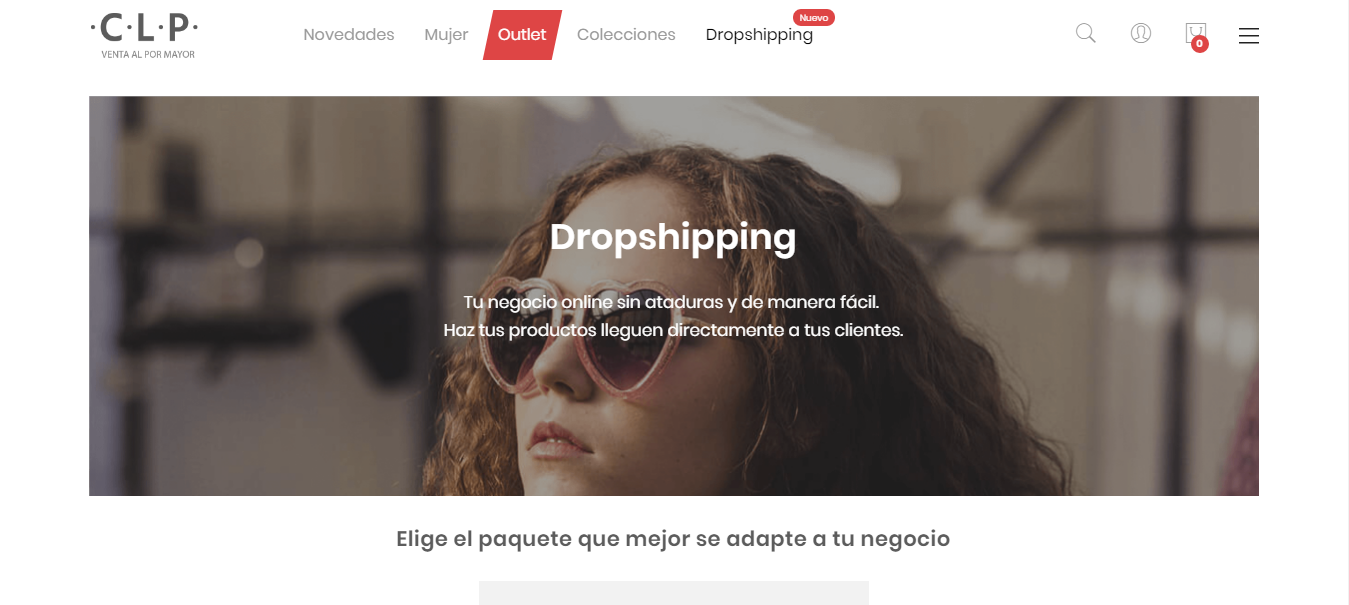 Para acceder a la web de CLPpuedes hacerlo desde aquí.
Para acceder a la web de CLPpuedes hacerlo desde aquí.
Una vezte hayas registrado y tengas un usuario y contraseña con CLP, solamente deberás revisar los productos que quieras incluir en el catálogo de tu tienda en Palbin.com y hacer click en el botón gris [ Añadir a mi dropshipping ] en cada producto.
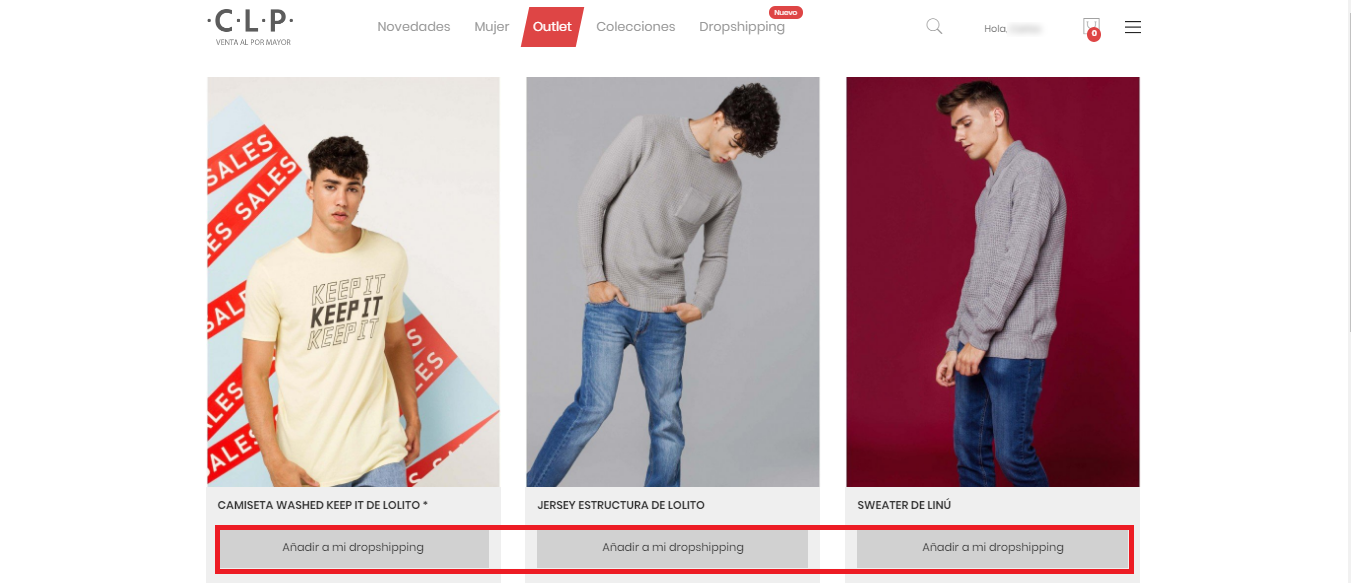 NOTA: Debes seleccionar los productos que quieres incluir en tu catálogo antes de instalar la aplicación en la administración de tu tienda en Palbin.com, si no, la primera sincronización generará un catálogo en blanco, y deberás esperar a que se realice una nueva para poder ver los productos de CLP en tu tienda.
NOTA: Debes seleccionar los productos que quieres incluir en tu catálogo antes de instalar la aplicación en la administración de tu tienda en Palbin.com, si no, la primera sincronización generará un catálogo en blanco, y deberás esperar a que se realice una nueva para poder ver los productos de CLP en tu tienda.
Cuando hayas escogido los productos que quieres tener en tu catálogo, puedes comprobar el feed que vas a añadir en tu tienda desde el desplegable que aparece en tu usuario, “Hola, usuario”, en CLP y marcando la opción “Mi dropshipping”, que además te indica el número de productos que vas a incorporar.
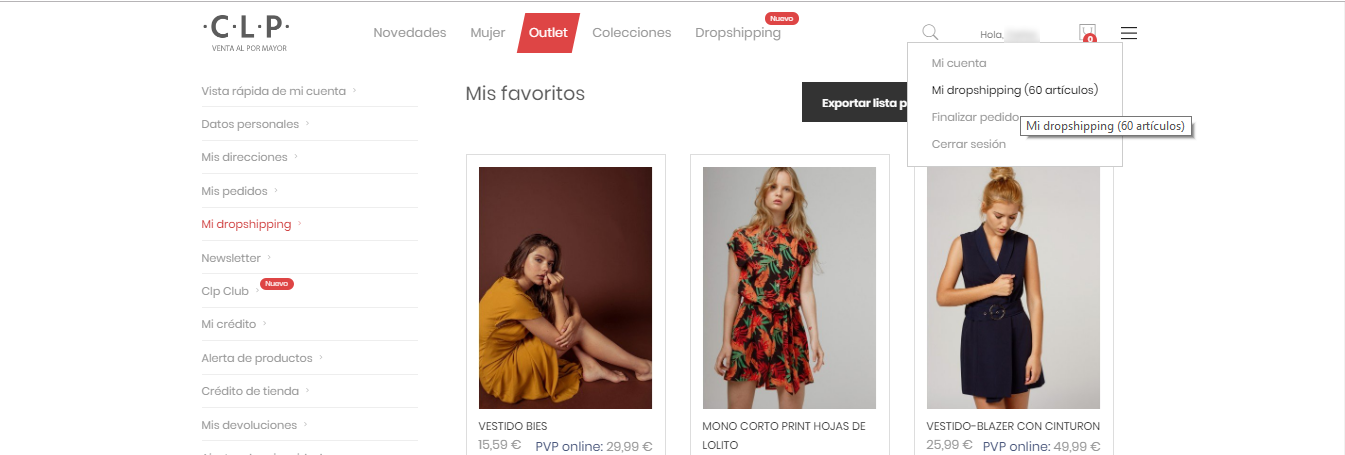 Después de seleccionar los productos deberás ir a la administración de tu tienda online en Palbin.com y acceder a Configuración > Aplicaciones Extra, y activar la aplicación de CLP. Para ello, debes introducir tu cuenta de correo y contraseña, con la que te has registrado en CLP.
Después de seleccionar los productos deberás ir a la administración de tu tienda online en Palbin.com y acceder a Configuración > Aplicaciones Extra, y activar la aplicación de CLP. Para ello, debes introducir tu cuenta de correo y contraseña, con la que te has registrado en CLP.
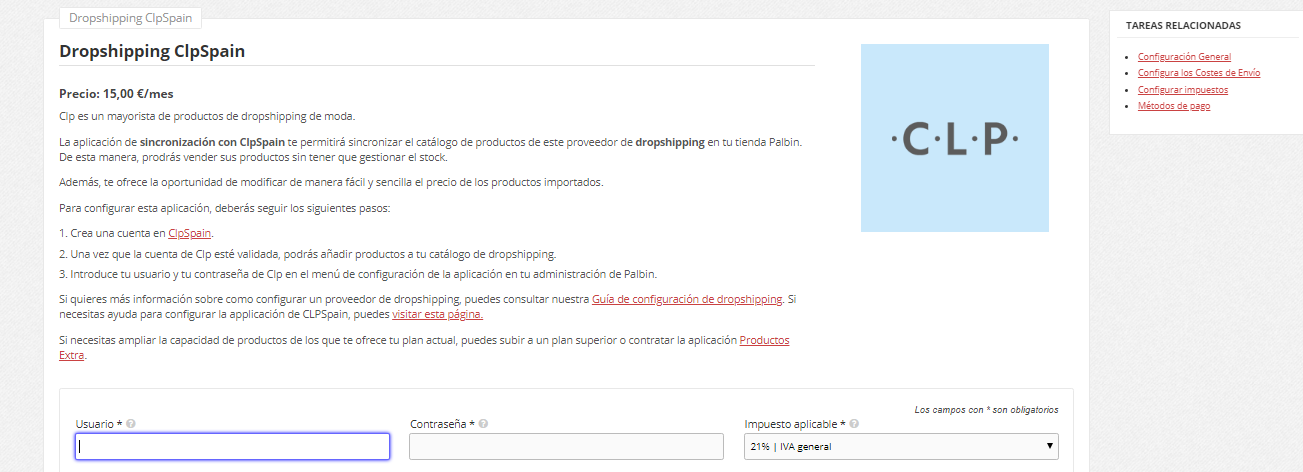 IMPORTANTE: El catálogo de el proveedor CLP se descarga en una sola categoría llamada “Moda”. Si quieres realizar una estructuración de categorías de tu tienda en Palbin.com debes marcar en el desplegable “Información del producto que deseas personalizar tras la sincronización” el checkbox “Categoría de cada producto”. De esta forma, evitarás que al realizarse una nueva sincronización, se pierda tu estructuración de categorías.
IMPORTANTE: El catálogo de el proveedor CLP se descarga en una sola categoría llamada “Moda”. Si quieres realizar una estructuración de categorías de tu tienda en Palbin.com debes marcar en el desplegable “Información del producto que deseas personalizar tras la sincronización” el checkbox “Categoría de cada producto”. De esta forma, evitarás que al realizarse una nueva sincronización, se pierda tu estructuración de categorías.
IMPORTANTE: Si eliminas un producto en la administración, porque ya no quieres seguir suministrándolo en tu tienda online, debes eliminarlo también desde tu usuario en CLP. Si solamente lo borras en la administración, cuando se realice una nueva sincronización,se volverá a incluir en tu catálogo.